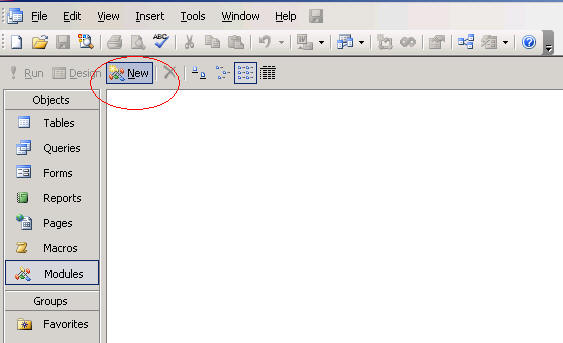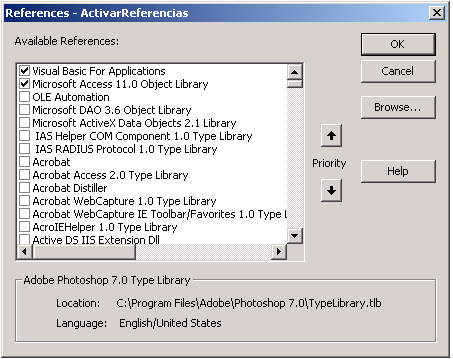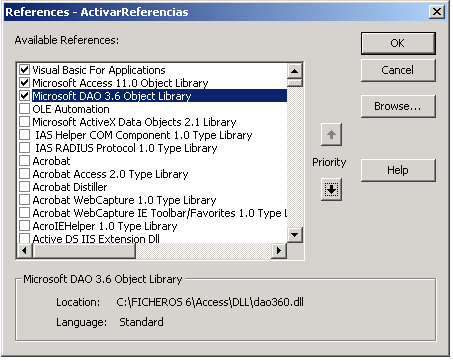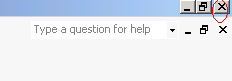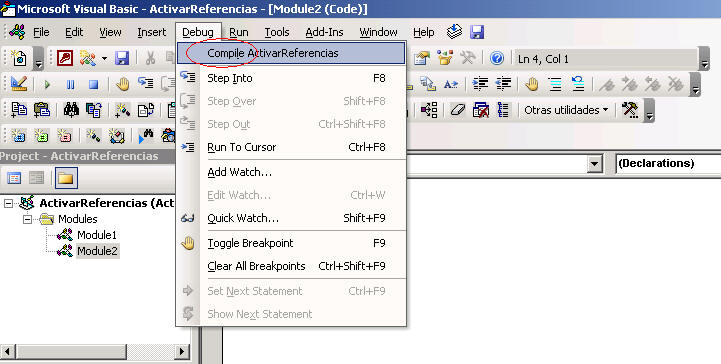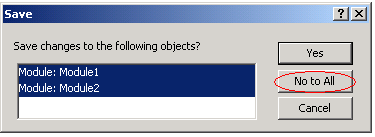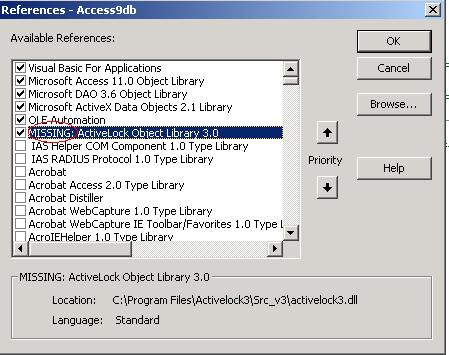24- Referencias o Librerías (Parte 1)
Autor: Javier Gomez (Javier.Mil
(Válido para cualquier versión de Access)
Cómo evitar el siguiente mensaje: "Compile Error: Can't Find Project or Library"
Las Referencias, también llamadas Librerías son ficheros externos. Cualquier aplicación Access solo necesita de 2 ficheros externos (Librerías o Referencias) mínimas pero imprescindibles para funcionar correctamente:
- Visual Basic for Aplications
- Microsoft® Access .x Object Library
Además de estas 2 (Librerías o Referencias) también según cada aplicación serán necesarios añadir adicionalmente otros ficheros externos (Librerías o Referencias) a nuestra aplicación.
Cada versión de Access (97 , 2000 , 2002 XP y 2003) dispone de versiones distintas de las mismas referencias (librerías).
Para que funcione correctamente nuestra aplicación, la versiones deberán ser las mismas o en su defecto por una versión superior (nunca a ser posible inferior).
1-
![]() Abres la Base de Datos donde quieras activar
la Referencia o Librería
Abres la Base de Datos donde quieras activar
la Referencia o Librería
2-
3-
![]() Pulsas: MENÚ >> HERRAMIENTAS
>> REFERENCIAS
Pulsas: MENÚ >> HERRAMIENTAS
>> REFERENCIAS
4-
![]() Si lo has hecho Bien veras algo así:
(imágenes de Access 2003 y versión inglesa)
Si lo has hecho Bien veras algo así:
(imágenes de Access 2003 y versión inglesa)
5-
![]() Selecciona
la Referencia o Librería que necesites
Selecciona
la Referencia o Librería que necesites
por ejemplo DAO 3.6 Object Libray ( es la mas típica)
6-
![]() Ahora
ya esta activa la Referencia o Librería !
Ahora
ya esta activa la Referencia o Librería !
7-
![]() Cierra
la ventana pulsando la x (esquina
superior derecha de tu PC)
Cierra
la ventana pulsando la x (esquina
superior derecha de tu PC)
10-
![]() Modulo>>Nuevo>>MENU>>DEPURAR>>COMPILAR
(nombre de la Base actual)
Modulo>>Nuevo>>MENU>>DEPURAR>>COMPILAR
(nombre de la Base actual)
11-
![]() Cierra
la ventana pulsando la x (esquina superior
derecha de tu PC)
Cierra
la ventana pulsando la x (esquina superior
derecha de tu PC)
(Emplea solo una de las dos)
(A)- Desmarcarla y luego Depuras código.
(B)- Activarla. Repitiendo el proceso desde el paso numero 2, pero buscándola en tu PC
Browse... >> Nombre Nueva Referencia >> Open (abrir)
Al abrir,........ deberás buscarla en tu PC
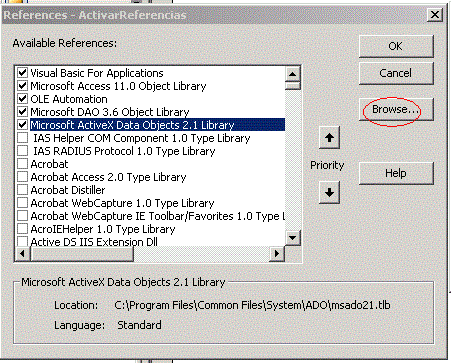
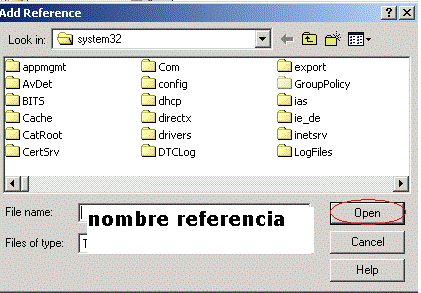
18-
![]() Fin
Fin
![]() Como activar referencias / librerías (parte
II)
Como activar referencias / librerías (parte
II)